ブログへのご訪問、誠にありがとうございます。「Windows 11で音声が出ない問題を簡単に解決する方法」のページにて画像が正しく表示されない問題があるため、こちらに再投稿いたしました。
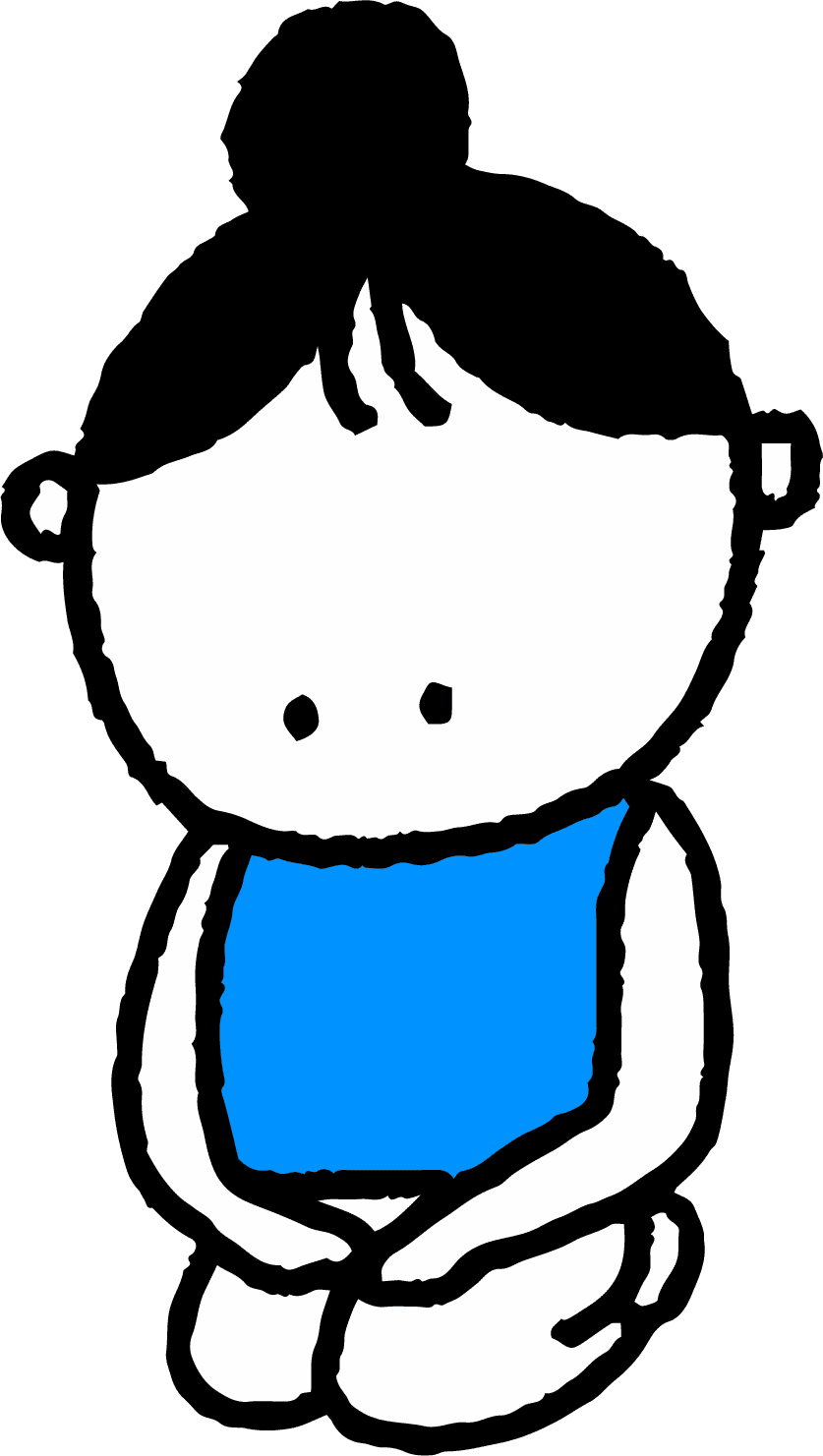
Windows 11を使っていると、音声が出ない問題に遭遇することがあります。
この問題は、オーディオドライバーの問題や設定の問題によって引き起こされる可能性があります。
しかし、心配する必要はありません。
この記事では、Windows 11で音声が出ない問題を簡単に解決する方法をいくつか紹介します。
同じことを繰り返すような予感があるので、私の備忘録として記しております。
Windows 11で音声が出ない問題の解決方法
何ということでしょう・・・。
パソコンから音が出ない。
問題が発生した原因として考えられることはありますが、システム修復後、パソコンのスピーカーが音を出さないことに気づきました。
https://www.himetei.com/dual-monitors-not-working-after-windows-11-upgrade/
つい先程まで音は出ていたので、音量がミュートになっているとは考えにくい。
なので、スピーカーの不具合かドライバー関係だと当たりをつけて調べました。
チェックのポイント
まず最初に以下の事を確認しておきましょう。
- どちらから音を出しますか? スピーカーですか、それともモニターからですか?
- スピーカーのボリュームは正しい?
- 設定してもアプリを再起動しないと有効にならないのでチェックしておきましょう。
切り分け で原因を探る
不具合が起きたときは、「原因を突き止めて、対処につなげる事が大事」です。
つまり故障の原因を「切り分け」で絞っていくことなのです。
急に音が鳴らなくなってるので、音量がミュートになっているとは考えにくい。
他の原因を探ってみました。
スピーカー本体の不具合を疑うパソコンの再起動を試みる。
切り分けで一つ一つチェックしていきます。
- パソコンの再起動
- スピーカー側の電源抜き差し
- 別のスピーカーで確認
- ドライバーの再インストール
- システムのサウンド欄のチェック
① 不具合修正の基本中の基本「パソコンの再起動」を試みる。
② スピーカーの電源を抜き差しし、マイクジャックも抜き差しする。
この時に若干、火花が散った…ような気がする。
スピーカーが、何かの拍子に壊れたかもしれない。

いえ・・・今回は大丈夫でした。
電源つきました。
③ 別のパソコンに繋いで確認。合わせて、テレビに繋いでいたスピーカーでも試してみる。
ノートパソコンでは、正常にスピーカーは起動した。
つまり、スピーカーの不具合ではないと言う事である。

ドライバーの再インストールを試みる
デスクトップのパソコンが問題だと分かったので、こちらパソコンの問題を追求していく事にした。
ドライバーがイカれたのかもしれない
④ドライバーをアンインストールする。
ドライバーを一旦アンインストールして再起動かけると、自動でドライバーがインストールされます。
※注意)プリインストールされているドライバーを再インストールするには、インターネットに接続した上で操作してください。
「デバイス マネージャー」画面を表示させて、再インストールしたい項目をダブルクリックします。
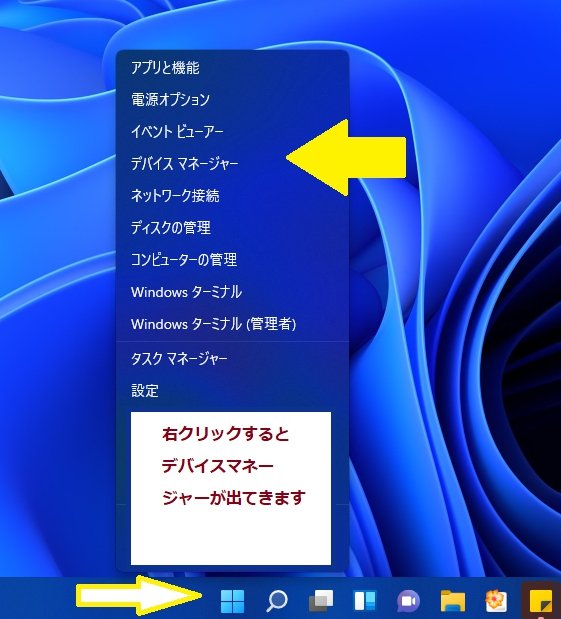
「デバイスのアンインストール」を選択
ドライバーを「アンインストール」して大丈夫かな?どこのサイトからダウンロードするのかしら、、、と何度も心配して検索しました。
大丈夫です。
再起動かけると、自動でドライバーがインストールされますのでご安心下さい。
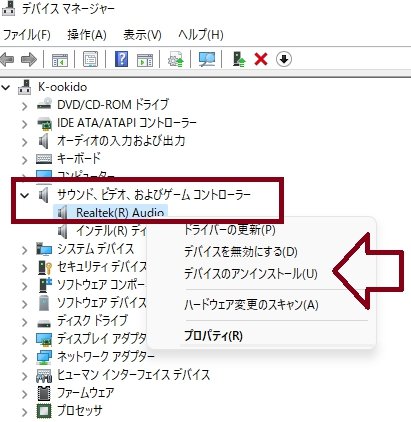
アンインストールして再起動。
再起動すると、元のドライバーの最新がインストールされていました。
しかし今回は、これででも音がならない。

解決しました!
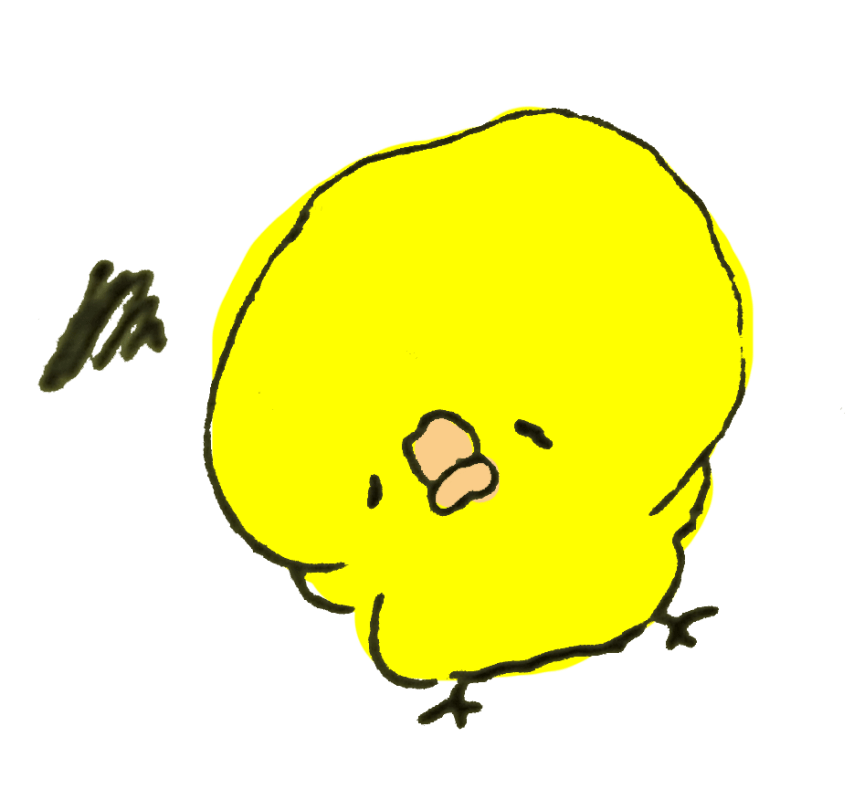
もう半日、色々ググっています。
だめだ・・・っと思った時に閃きました。
私がミスっていたのは「ここ」でした!
スピーカーにチェッが入っていない!!
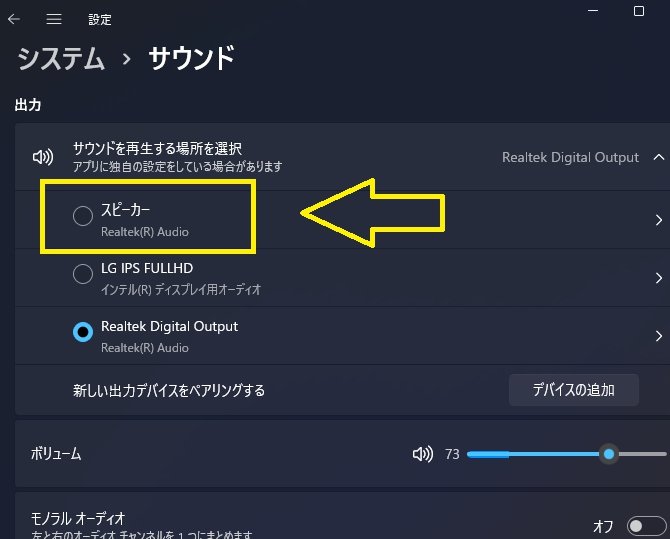
もう嬉しいの一言です。
⑤Windows → 設定→「サウンド」
切り分けて原因を確かめることが重要だと再確認しました。
あとがき
こちらの記事は、「Windows 11で音声が出ない問題を簡単に解決する方法」のページの不具合で再投稿したのですが…
そもそも、どうして特定のページのみ画像が出ないのか不思議。
⬇️ 不具合のページのスクショ
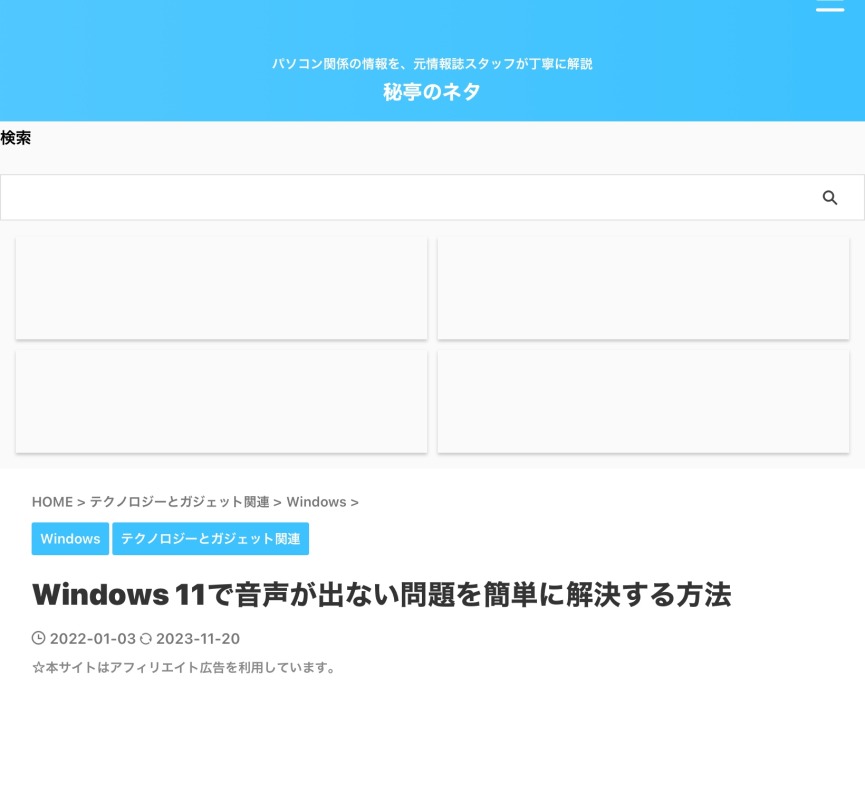
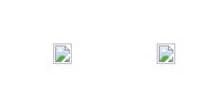
記事内の画像のリンク切れとか、メディア内での画像が誤って削除してた場合は、上記のような表示になるはずです。
記事内の画像のみならずヘッダー部分も表示しないのは、明らかに変!おかしい。
エディタに関する問題ではないようで、GoogleやEdgeで検索しても画像が正しく表示されません。
今後、追求して解決すれば、ご報告したいと思います。


※1368




